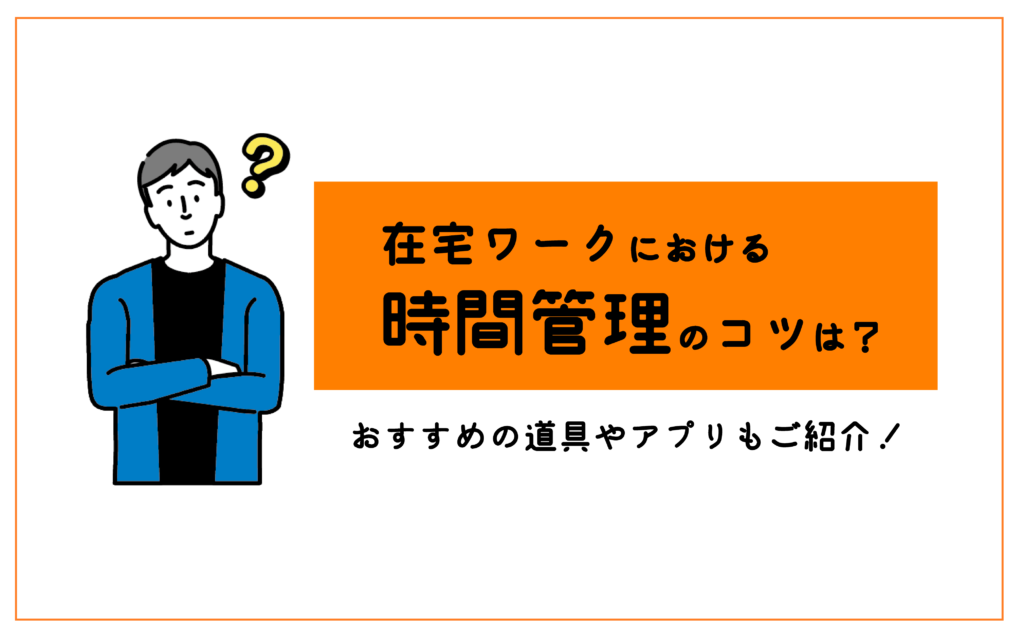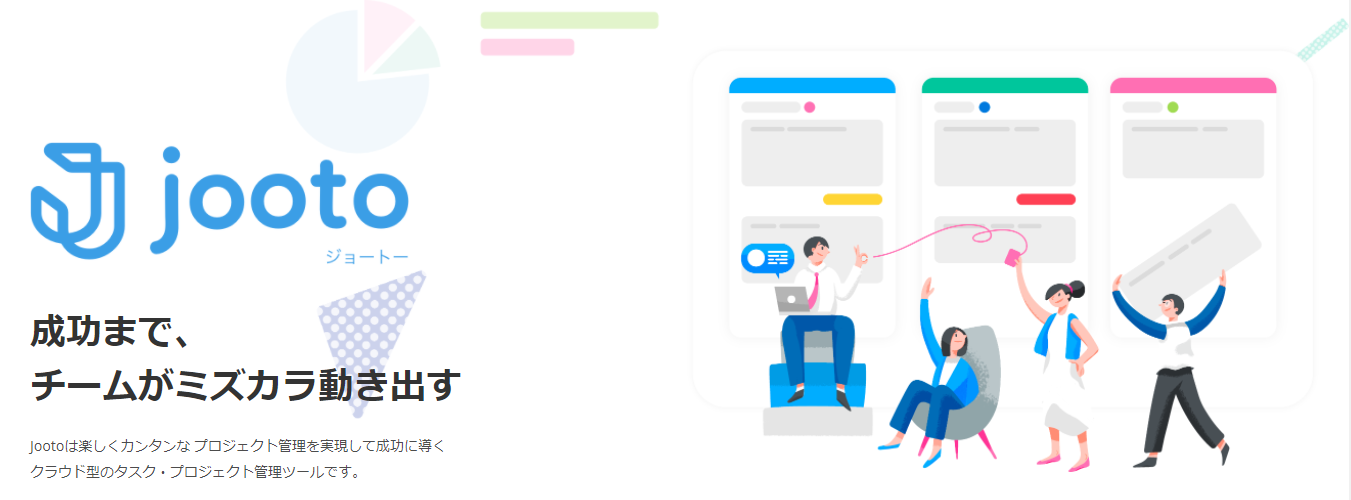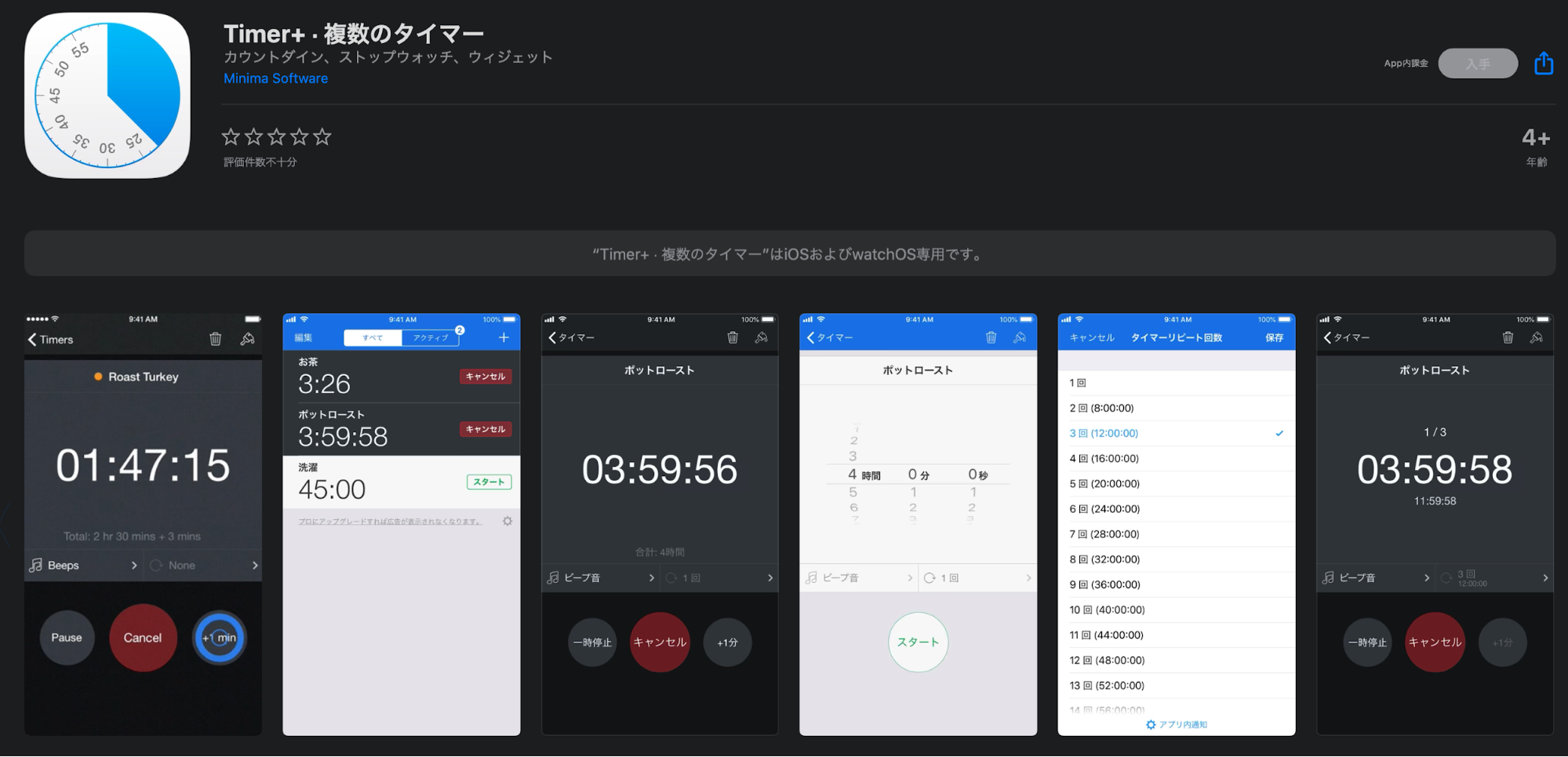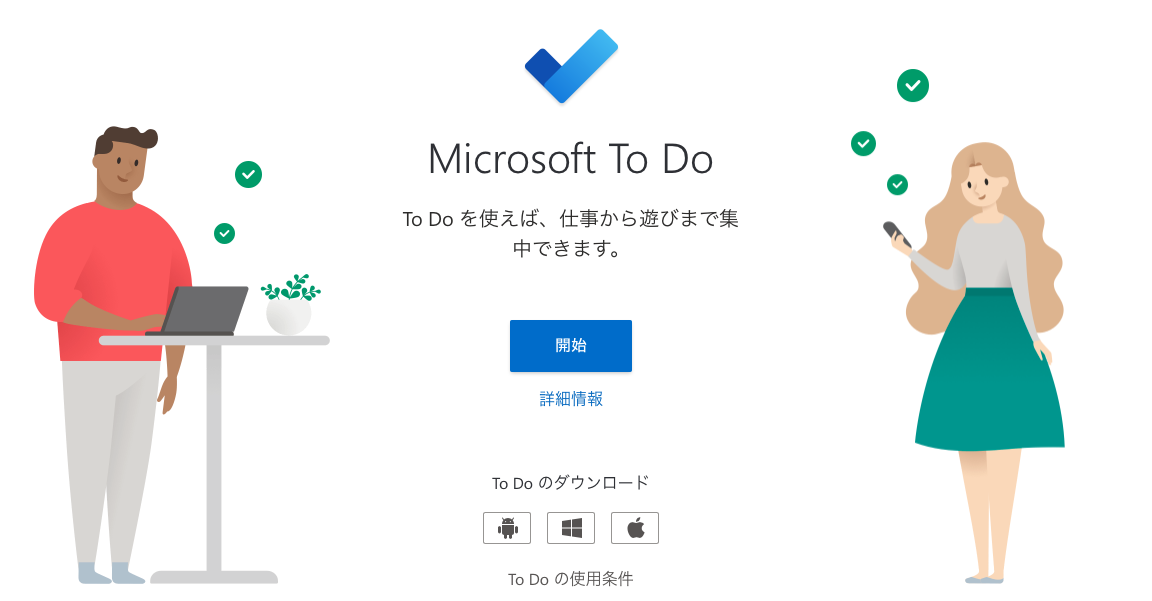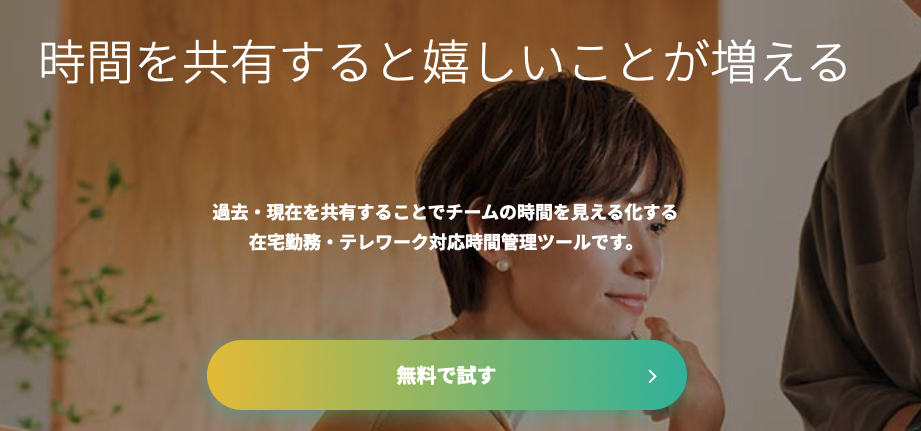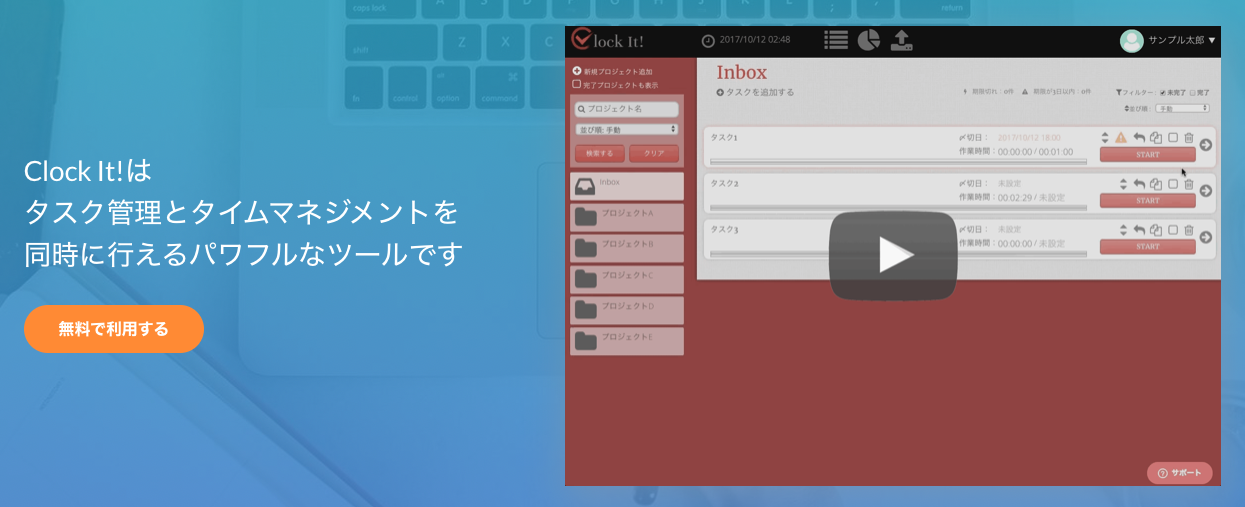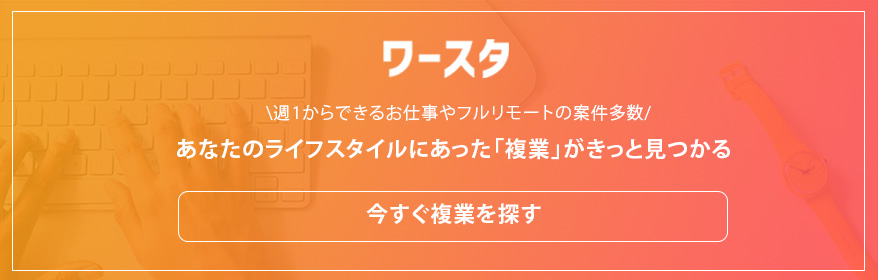在宅ワークをされている方の中には、作業効率を保てずにどうやって時間管理をすればいいかお困りの方もいらっしゃるかもしれません。
在宅ワークはオフィス勤務とは違い、良くも悪くも管理する人がいないため、時間を意識しないと作業効率が落ちやすいです。
そこで、この記事では在宅ワークにおける時間管理のコツからおすすめの道具やツールについて詳しくご紹介します。
現在、在宅ワークをしている方はもちろん、これから在宅ワークをされる予定の方も参考にしていただければ幸いです。
時間管理のコツ(方法)
在宅ワークをする場合、きちんと時間管理を行うことで作業効率が上がります。
作業効率が上がれば仕事の幅も広がるだけでなく、収入アップにも繋がり、生活の質が上がるので、今までより充実した生活を送れるのではないでしょうか。
そこで、まずは在宅ワークをする時の具体的な時間管理のコツを4つ紹介します。
まだ試してないものがあれば、取り入れてはどうでしょうか。
タイムスケジュールを作る
1つ目のコツは、タイムスケジュールを作ることです。
作業時間を見える化することで、実際に作業にかかる時間が把握できるからです。
自身のキャパシティを知ることができれば、先の予定も組みやすくなって仕事量を増やすことに繋がります。
まずは、「資料作成」「アポイント」「会議」のように、仕事の種類別に時間を区切って時間割を作成してみましょう。
優先順位を意識する
2つ目のコツは、作業の優先順位を意識することです。
自分が取り組まなければならない数ある業務の中で、優先順位の高い業務があるはずです。
「納期に遅れる」「後回しにして期限を忘れる」などのトラブルを防げるので、業務にあたる際に優先順位を意識しましょう。
上司やクライアントからの信頼にも関わってきますので、必ず優先順位が高い業務から先に着手することが大切です。
在宅ワークでは自分で時間を決めて業務できるのがメリットの一つでもあるので、優先度の低い業務は夜に回したり、別の日にまとめて行うこともできます。
いきなり仕事を始めるのではなく、その日の優先順位を決めてから業務を開始すると良いかもしれません。
タイマーで時間管理
3つ目のコツは、タイマーで時間管理をすることです。
時間を計らず漫然と作業するよりも、タイマーを使って時間を意識することで作業効率アップにも繋がります。
また、タイマーを使い、自分の作業時間を書き出せば、1日の作業スケジュールを考える際にも役立つでしょう。
在宅ワークでは、特に時間管理が大切になってくるので、ぜひタイマーを使って作業時間を計測してはいかがでしょうか。
休憩時間を確保
4つ目のコツは、休憩時間を確保することです。
長時間連続して仕事をしていると、途中で集中力が切れます。
あまり休憩を取らずに仕事する人がいますが、これはかえって逆効果です。
在宅ワークは、パソコンを使う機会が多く目が疲れやすかったり、あるいは同じ体勢で長時間作業をすることから血流が悪くなったりと、集中力を持続させることが難しいです。
そのため、集中力を保つためにも適度に休憩を取り入れましょう。
効果的な休憩のタイミングは「25分に一度休憩を挟むこと」です。
これをポモドーロ・テクニックと言って、25分作業したら5分休憩を4回繰り返し行います。
その後に、20分~30分の休憩を取ってメリハリをつけることで、長時間に渡って集中力を保てるメリットがあります。
そして、休憩を取る際はなるべく仕事部屋ではなく、別の部屋に移動して休憩を取りましょう。
仕事部屋だと仕事が気になってしまい、結局ゆっくり休憩を取れない可能性もあり、そうなっては本末転倒です。
別の部屋で休憩を取ることで、仕事から離れられ、気持ちをリフレッシュしてまた仕事に取り組むことができます。
時間管理に使える道具
在宅ワークを行う上では、時間管理が非常に大切です。
そこで使える道具が、月曜日から日曜日まで時間ごとの目盛りが印刷されている手帳「アクションプランナー」です。
アクションプランナーの最大の特徴は、「見えない時間を見える化すること」です。
通常の手帳とは違い、30分単位で予定を細かく記入できるので、自分の予定を可視化するのに役立ちます。
予定を書く時は、移動時間や準備時間も含めて書くのがポイントです。
アナログの方法ではありますが、デジタルが好きでない人や、日頃使っている手帳で時間管理ができていない人におすすめの道具です。
時間管理に使えるアプリ
ここでは、在宅ワークを行う上で時間管理に使えるアプリを5つご紹介します。
アプリによって、それぞれ特徴や機能、使い方が違います。
会社で使うのか、それとも個人で使うのかでも変わってくるので、用途に合わせて使うことが大切です。
ほとんどのアプリが個人の場合は無料で利用できるので、まずは実際に試してみて自分に合ったアプリを使うことをおすすめします。
Jooto(ジョートー)
Jootoは22万人以上が利用する、4ユーザーまで無料で使うことができるクラウド型のカンバン方式タスク・プロジェクト管理ツールです。
Jootoを一目見るだけで、チームメンバー全員がプロジェクトの状況が分かるように作られています。
付箋を貼ったりメモを取ったりするように操作できるだけでなく、チーム管理もできるので、伝達ミスを防ぐことにも繋がります。
また、他のアプリでは有料なことが多いガントチャート機能が無料で利用できます。
ガントチャートとは、プロジェクト管理や生産管理などの工程管理の場面で利用される表のことです。
横軸に日付、縦軸にタスクを並べて、タスクごとの予定や進捗を記入することで、プロジェクト全体のスケジュールを簡単に管理できるメリットがあります。
クリアなガントチャートがタスクごとに色分けされているため、プロジェクト全体を可視化でき、進捗状況をすぐに確認できる優れたアプリです。
タスク管理ツールに必要な基本的な機能が全て揃っている、便利なツールです。
料金はプランによって異なり、フリープランとスタンダードプランの2つがあります。
フリープランは無料で、ユーザー数は1~4人、容量が100MBまで。
スタンダードプランは1ユーザー¥500 /月 (税別)で、ユーザー数は5人~、容量は1ユーザーにつき5GBです。
このように、Jootは料金携帯も非常にリーズナブルで機能も充実しているため、チームで使うのにもおすすめですが、個人で使う時も便利な時間管理アプリになります。
Timer+(タイマープラス)
Timer+は個人で使うことに特化した時間管理アプリです。
Timer+では、複数のタイマーをセットできて、同じ作業を何度もしなくて済むので非常に楽です。
そして、仕事毎にアラーム音を設定できるため、音を聞くだけでどの仕事のアラームなのかが分かります。
また、仕事ごとに色分けでき、どの仕事か一瞬で区別できるのもメリットです。
Timer+はiPhone・iPad・Apple Watch(アップルウォッチ)で無料で利用でき、操作も難しくありません。
ただ、無料の場合は広告が表示されるため、それが嫌な人は有料版のプロ(370円)にすれば広告なしで、ウィジェット画面に起動中タイマーを表示させて利用できます。
このように、Timer+は個人で使うのにおすすめの時間管理アプリです。
Microsoft To Do(マイクロソフトトゥドゥ)
Microsoft To Doは、無料で多機能な機能を使えるタスク管理アプリです。
Microsoft To Doは無料で利用でき、iOS、Android、Mac、Windowsなどの各デバイスから同じアカウントでサインインできます。
お知らせ機能や共有機能がついているので、仕事の抜け漏れやチーム管理する際にも最適です。
サービスが終了してしまったTo DoアプリのWnderlist(ワンダーリスト)をMicrosoft社が買収したため、WunderlistのタスクリストをMicrosoft To Doに移行できるようになっています。
チームメンバーとのToDoリストの共有やアラーム設定など、Wnderlistで利用できた機能の多くはMicrosoft To Doでも利用可能であり、シンプルで使いやすいのが特徴です。
個人だけでなく複数人でのタスク共有を、無料で試してみたい場合におすすめです。
Timecrowd(タイムクラウド)
Timecrowdは、時間管理に特化した時間管理アプリです。
時間を記録することで、何にどれくらいの時間がかかっていたのか可視化できます。
リアルタイムにチームメンバーのスケジュールやタスク、活動状況が共有できるだけでなく、文字入力不要でタスクの時間計測、管理、共有ができる便利なアプリです。
料金は個人利用だと無料、初期費用もかかりません。
チームで利用する場合の初期費用は個人利用同様にかかりませんが、1ユーザーごとに月額使用料が500円(税別)かかります。ますは、申込みから2週間無料で利用できる期間が設けられているので、この期間に利用するか判断した方が良いかもしれません。
このように、Timecrowdは個人の時間管理やタスク管理はもちろんですが、チームでの作業効率や生産性向上にも役立つでしょう。
clock it(クロックイット)
clock itは、タスク管理と時間管理を同時に行える時間管理アプリです。
タスクの作業時間を計測して記録できるだけでなく、タスクの進捗具合からどれくらいで作業が完了するかを自動的に見積もりを算出してくれます。
また、PCやスマートフォン、タブレットなど様々なデバイスで利用できるので、自分が使いたいデバイスで利用することが可能です。
Clock Itの料金ですが、「Basicプラン」「Proプラン」「Teamプラン」と3つのプランが用意されており、プランによって料金が異なります。
BasicプランではTODOリスト作成やタイムトラッキングといった基本的な機能はカバーされていて、無料で無期限利用できます。
もしも、カレンダー表示やステータスの見える化のような便利な機能を使いたい場合は、Proプラン(月/680円、年/5,980円)を利用するといいでしょう。
また、チームのような複数人データを管理したいなら、Teamプランを利用する必要があります。
Teamプランでは上記プランの機能に加え、タスクの共有や他メンバーの作業分析ができるようになります。
料金は1~5人で2,980円/月、6人以上で980円×人数/月となり、利用人数に制限はありません。
clock itは他のツールよりも操作が簡単なため、直感的な操作でタスク管理をしたい方にはおすすめです。
さいごに
いかがだったでしょうか。
在宅ワークを行う上で、時間管理の方法や道具、アプリを使うことで、労働時間を管理できるだけでなく作業効率の向上も期待できます。
今回ご紹介した内容が、皆様の業務効率改善のお役に立てれば幸いです。
在宅勤務における従業員の勤怠管理について詳しく知りたい人は 「テレワーク・在宅勤務で労働時間を適切に管理する方法は?事業場外みなし労働制は適用できる?」の記事をご参照ください。
今すぐ複業をさがす